Oznacza to, że Arkusze Google nie mogą zinterpretować formuły
- Jeśli w Arkuszach Google widzisz błąd analizy formuły, przyczyną może być nieprawidłowa składnia, błędnie wpisana nazwa funkcji lub nieprawidłowe odwołanie do komórki.
- Aby to naprawić, sprawdź formułę dotyczącą spacji, odwołań do pustych komórek i pustych komórek pod kątem spacji.
- Czytaj dalej, aby dowiedzieć się więcej na ten temat!
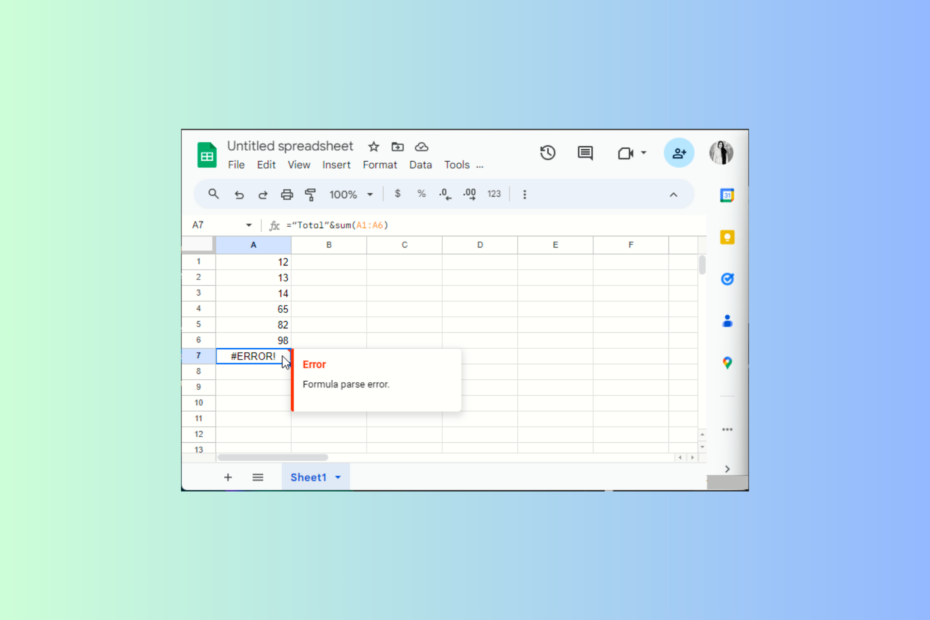
Jeśli podczas pracy nad skoroszytem w Arkuszach Google pojawia się błąd analizy formuły, ten przewodnik może Ci pomóc!
Zbadamy znaczenie tego błędu i zaoferujemy różne sposoby uniknięcia lub naprawienia tego ogólnego komunikatu o błędzie w mgnieniu oka.
Co oznacza błąd analizy formuły?
Błąd analizy formuły występuje, gdy Arkusze Google nie mogą spełnić żądania formuły, co powoduje zwrócenie komunikatu o błędzie. Może się to zdarzyć z powodu:
- Literówki lub błędy matematyczne.
- Niepoprawna lub niekompletna składnia albo nieoczekiwany typ wartości
- Jak naprawić typowy błąd analizy formuły w Arkuszach Google?
- 1. #BŁĄD! - Wpis nie ma sensu
- 2. #REF! błąd - Odniesienie nie istnieje
- 3. #N/A błąd — element nie został znaleziony
- 4. #NAZWA? błąd - Nieprawidłowe zastosowanie etykiety
- 5. #DZIEL/0! błąd - Próbujesz podzielić przez zero
- 6. #NUM! błąd - Liczba jest zbyt duża, aby ją wyświetlić
- 7. #WARTOŚĆ! błąd — nieprawidłowy typ elementu
- Wskazówki, jak uniknąć błędu analizy formuły w Arkuszach Google
Jak naprawić typowy błąd analizy formuły w Arkuszach Google?
1. #BŁĄD! – Wpis nie ma sensu
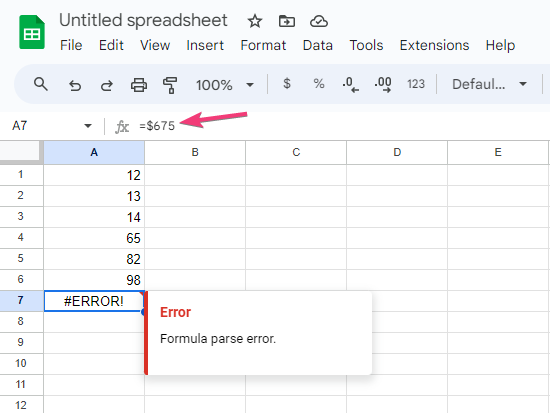
Błąd! komunikat oznacza, że Arkusze Google nie mogą zinterpretować formuły, ponieważ nie ma ona sensu; sprawdź czerwony trójkąt w prawym rogu komórki, aby uzyskać więcej informacji.
Aby to naprawić, sprawdź następujące rzeczy:
- Sprawdź, czy w komórce zawierającej formułę znajdują się ważne operatory znajdujące się pomiędzy odwołaniami do komórek, parametrami lub wartościami, takimi jak przecinki lub cudzysłowy.
- Upewnij się, że liczba nawiasów otwierających odpowiada liczbie nawiasów zamykających.
- Usuń znak waluty ze wzoru.
Ponadto, gdy zaczniesz wpisywać formułę, Arkusze Google zaczynają ją sugerować. Możesz także zobaczyć, jakiej zmiennej potrzebujesz i jak formuła będzie działać.
2. #REF! błąd – Odniesienie nie istnieje
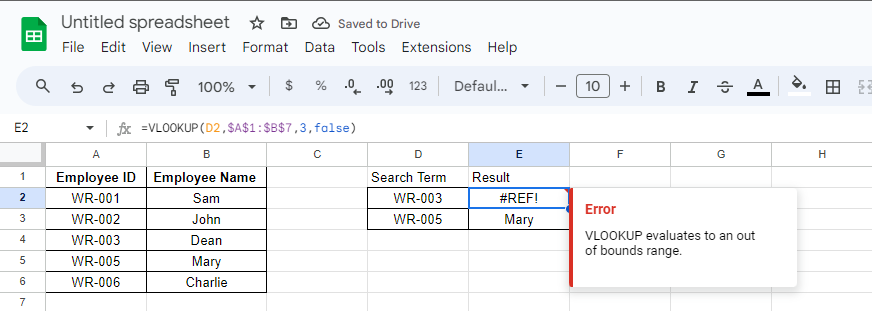
Arkusze Google wyświetlają #REF! błąd, gdy odniesienie nie istnieje lub arkusz, który go zawiera, został usunięty.
Jak testujemy, recenzujemy i oceniamy?
Przez ostatnie 6 miesięcy pracowaliśmy nad stworzeniem nowego systemu oceny sposobu, w jaki tworzymy treści. Korzystając z niego, później przerobiliśmy większość naszych artykułów, aby zapewnić praktyczną wiedzę na temat stworzonych przez nas przewodników.
Aby uzyskać więcej szczegółów, możesz przeczytać jak testujemy, recenzujemy i oceniamy w WindowsReport.
Najpierw sprawdź wzór dla wszystkich odniesień, aby upewnić się, że wybrałeś właściwe. Jeśli nie, wymień wszystkie nieprawidłowe.
Jeśli jednak w arkuszu brakuje odniesienia, możesz przejrzeć poprzednie wersje pliku w Arkuszach Google w celach informacyjnych. możesz uruchomić starszą wersję, aby sprawdzić, czy usunięcie odniesienia było ostatnią czynnością, którą wykonałeś.
W takim przypadku możesz nacisnąć klawisz kontrolny + Z aby odwrócić akcję. Alternatywnie możesz zastąpić poprzednie iteracje pliku bieżącą.
3. #N/A błąd – element nie został znaleziony
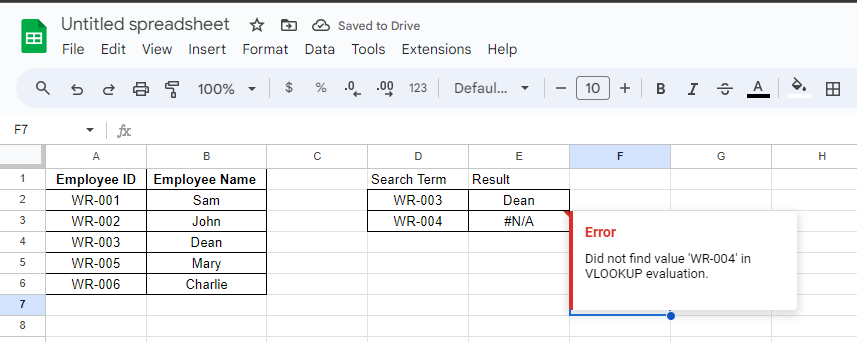
Jeśli formuła nie znajdzie tego, czego szuka, Arkusze Google zgłoszą błąd #nie dotyczy. Na przykład, jeśli używasz funkcji WYSZUKAJ.PIONOWO/WYSZUKAJ.POZIOMO do wyszukiwania wartości w tabeli, a ona nie istnieje w tabeli, pojawi się błąd.
Aby to naprawić, sprawdź następujące rzeczy:
- Sprawdź czerwony trójkąt w komórce, wskazujący błąd, aby zrozumieć przyczynę błędu.
- Po ustaleniu problemu (czy jest to niewłaściwa pisownia, czy brakująca wartość) wprowadzaj zmiany, aż pozbędziesz się problemu.
- Jak naprawić błąd Paramount Plus o kodzie 3205?
- Jak wykluczyć użytkowników z usługi MFA na platformie Azure: 4 przetestowane metody
4. #NAZWA? błąd – Nieprawidłowe nałożenie etykiety
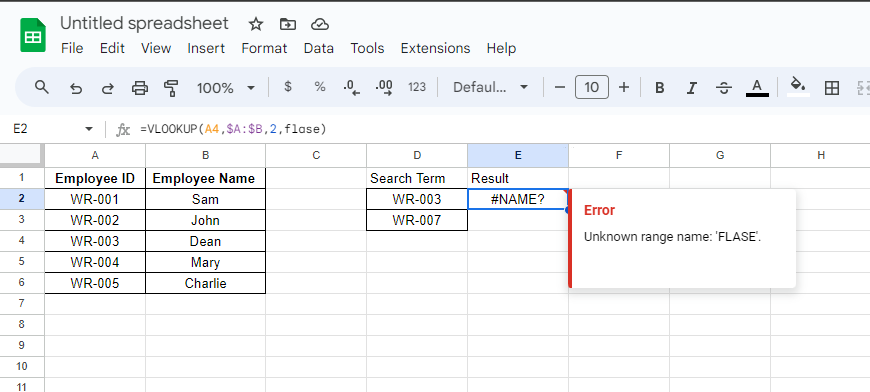
Arkusze Google wyświetlają ten błąd, jeśli w formule użyto niepoprawnej pisowni lub nieprawidłowej nazwy. Na przykład, jeśli masz kategorię o nazwie Terminy ale użyłeś Termin w formule.
Aby to naprawić, wykonaj następujące kroki:
- Aby uzyskać dodatkowe informacje, kliknij czerwony trójkąt w komórce wyświetlającej błąd.
- Jeżeli słowo jest błędnie napisane, popraw pisownię. Jeśli jednak tak nie jest, przejdź do sekcji formuły ze słowem.
- Dodaj lub usuń cudzysłowy wokół słowa i sprawdź, czy problem nadal występuje.
Jeśli masz problemy z #NAZWA! błąd w programie Microsoft Excel, może być mnóstwo rzeczy do sprawdzenia; przeczytaj ten przewodnik, aby się o tym dowiedzieć!
5. #DZIEL/0! błąd – Próbujesz podzielić przez zero
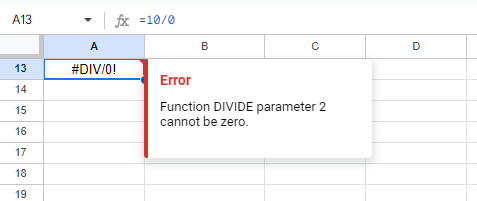
#DZIEL/0! przy próbie podzielenia wartości przez zero pojawia się błąd. Jeśli zrobiłeś to przez pomyłkę, możesz usunąć zero z mianownika.
Jeśli jednak przyczyną jest formuła zastosowana do arkusza, użyj operatora JEŻELI, aby poinformować operację, aby wykonała dzielenie tylko wtedy, gdy liczba jest większa niż 0.
Ten błąd może również wystąpić podczas korzystania z formuły Średnia, więc aby go naprawić, sprawdź wybrany zakres i wprowadź odpowiednie zmiany.
6. #NUM! błąd – Liczba jest zbyt duża, aby ją wyświetlić
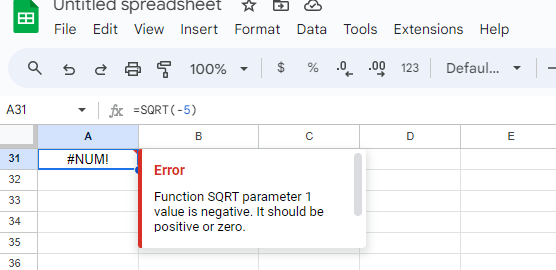
Jeśli wprowadzisz nieprawidłowe wartości liczbowe w formule lub uzyskasz wynik, którego wartość przekracza możliwości obliczenia lub wyświetlenia w Arkuszach Google, zobaczysz #NUM! błąd.
Aby to naprawić, sprawdź dwukrotnie obliczenia, aby upewnić się, że we wzorze nie uwzględniono ujemnych liczb całkowitych lub nieprawidłowych wartości.
7. #WARTOŚĆ! błąd – nieprawidłowy typ elementu
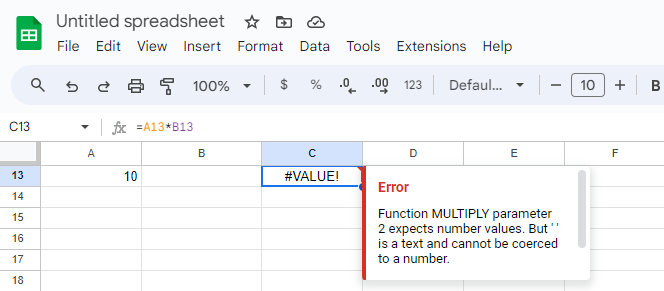
Arkusze Google zgłaszają błąd #VALUE, jeśli formuła pobiera dane wejściowe nieprawidłowego typu lub w pustych komórkach znajdują się spacje.
Aby to naprawić, wykonaj następujące kroki:
- Aby uzyskać dodatkowe informacje, kliknij czerwony trójkąt w komórce zawierającej błąd.
- Gdy już to ustalisz, przejdź do komórki z formułą, sprawdź, który parametr powoduje problem i zmień typ danych na odpowiedni.
Jeśli utkniesz z #WARTOŚĆ! błąd w programie Microsoft Excel, mamy świetny przewodnik ze wskazówkami, które mogą Cię zainteresować.
Wskazówki, jak uniknąć błędu analizy formuły w Arkuszach Google
- Sprawdź swoje formuły pod kątem literówek, brakujących przecinków, nawiasów lub błędnie napisanych słów lub funkcji.
- W funkcjach Arkuszy Google rozróżniana jest wielkość liter, więc używaj ich bez zmian.
- Upewnij się, że wszystkie nawiasy i nawiasy w formule zostały otwarte i zamknięte.
- Sprawdź liczbę i kolejność argumentów każdej używanej funkcji, ponieważ każda funkcja ma określone wymagania dotyczące liczby i typu argumentów.
- Jeśli pracujesz z tekstem lub ciągami znaków, należy je również ująć w cudzysłów.
- Użyj funkcji IFError, aby rozwiązać potencjalne problemy w formule, lub użyj kreatora funkcji, aby uzyskać pomoc dotyczącą tworzenia formuł na bieżąco.
- Upewnij się, że wprowadziłeś poprawny typ danych, ponieważ niektóre formuły przyjmują wartość liczbową, podczas gdy inne wykorzystują ciąg danych lub wartość tekstową.
Pamiętaj o tych małych wskazówkach i zachowaj niewłaściwą składnię i odniesienia do komórek, aby zakłócić pracę całego arkusza w Arkuszach Google.
Jeśli często pracujesz z wykresami i chcesz, aby obiektywna reprezentacja danych pozwoliła zaobserwować różnice w pomiarach, jest to konieczne dodaj słupki błędów do arkusza; przeczytaj ten przewodnik, aby dowiedzieć się, jak to zrobić!
Czy nasz post pomógł Ci rozwiązać problem? Zachęcamy do podzielenia się swoimi doświadczeniami, zadawania pytań lub pozostawiania sugestii w sekcji komentarzy poniżej.
![Jak ukryć i odkryć kolumny w Arkuszach Google [Szybkie kroki]](/f/c60744eb90fa3714afadb8bdbeaf2161.png?width=300&height=460)

